よくあるご質問
キーワードから探す
- FAQ検索
- ID検索
カテゴリから探す
- よくあるご質問
- 詳細
通信パケットのキャプチャ方法
原因特定のためInterSafeを経由した際の通信パケットを取得したいのですが、
どのような方法がありますか。
通信パケットの取得方法にはOSごとに以下のようになります。
■InterSafe WebFilter(Windows版)、InterSafe CATS、およびクライアントPCでの取得
Windows OS上でパケットを取得するためにWiresharkというツールを利用します。
以下のURLからWiresharkのダウンロードを行います。
https://www.wireshark.org
【ご注意ください】
InterSafe CATSをご利用の場合、Wireshark Ver.3.2.3以降をご利用ください。
※InterSafe CATSを導入端末へWireSharkをインストール後にWeb通信ができなくなった場合は、
WireSharkをアンインストールしてください。
【手順】
1.https://www.wireshark.org にアクセスし、Downloadのリンクをクリックします。
ダウンロードしたインストーラをクリックしてwiresharkをインストールします。
2.インストール完了後、デスクトップにあるwiresharkのショートカットを起動します。
起動後、キャプチャの欄からグラフが動いているネットワーク をクリックします。
3.キャプチャが開始されますので、再現操作※を行います。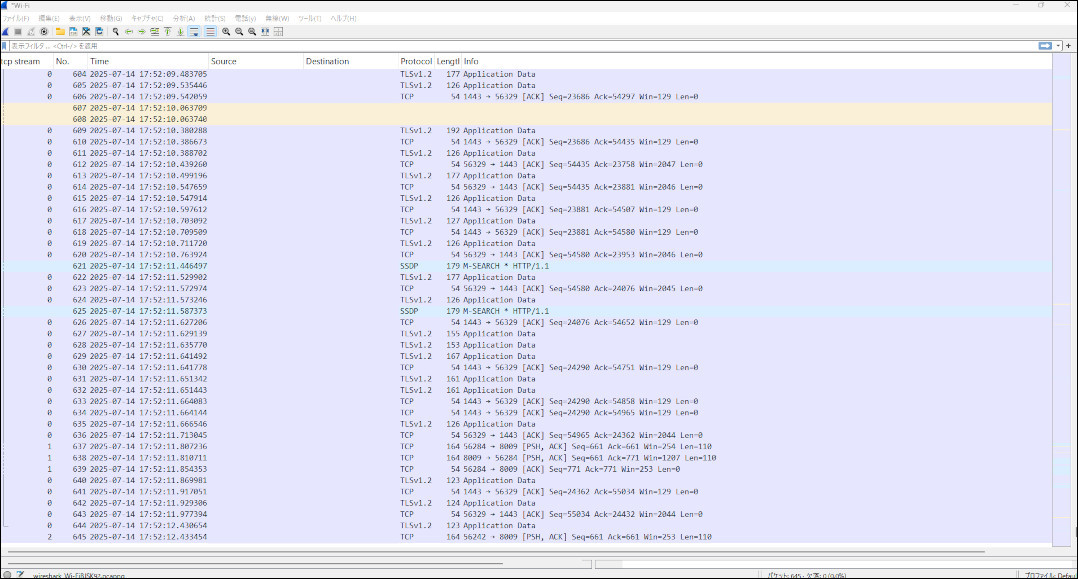
4.操作が終わったら、ツールバーの赤い四角アイコンをクリックして、パケットキャプチャを終了します。

5.ツールバーのファイル > …として保存 を選択すると保存画面が表示されますので、任意のファイル名をつけて、拡張子「.cap」で保存します。
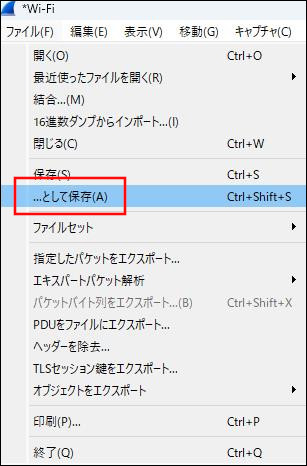
■InterSafe WebFilter(Linux版)をご利用の場合
【手順】
tcpdumpコマンドを実行後、再現操作※を行います。
コマンド例)
■InterSafe WebFilter(Windows版)、InterSafe CATS、およびクライアントPCでの取得
Windows OS上でパケットを取得するためにWiresharkというツールを利用します。
以下のURLからWiresharkのダウンロードを行います。
https://www.wireshark.org
【ご注意ください】
InterSafe CATSをご利用の場合、Wireshark Ver.3.2.3以降をご利用ください。
※InterSafe CATSを導入端末へWireSharkをインストール後にWeb通信ができなくなった場合は、
WireSharkをアンインストールしてください。
【手順】
1.https://www.wireshark.org にアクセスし、Downloadのリンクをクリックします。
ダウンロードしたインストーラをクリックしてwiresharkをインストールします。
2.インストール完了後、デスクトップにあるwiresharkのショートカットを起動します。
起動後、キャプチャの欄からグラフが動いているネットワーク をクリックします。
3.キャプチャが開始されますので、再現操作※を行います。
4.操作が終わったら、ツールバーの赤い四角アイコンをクリックして、パケットキャプチャを終了します。
5.ツールバーのファイル > …として保存 を選択すると保存画面が表示されますので、任意のファイル名をつけて、拡張子「.cap」で保存します。
■InterSafe WebFilter(Linux版)をご利用の場合
【手順】
tcpdumpコマンドを実行後、再現操作※を行います。
コマンド例)
tcpdump -x -s 3000 -i any -w <ファイル名>
●再現操作
パケットキャプチャの取得の際は、以下のように操作履歴を記録いただき、ファイルを
ご提供いただく際に併せてお知らせください。
操作履歴(記載例)
12時00分00秒 -> x.x.x.xのPCで、http://*.*.comへアクセス ※「x.x.x.x」はクライアントIP情報です。
12時00分15秒 -> サイトへログイン
12時01分35秒 -> 現象発生
【ご注意ください】
正確な解析を行うために、必ず操作履歴を秒数まで詳細に記録してください。
履歴が詳細でない場合、パケットキャプチャを正確に解析できない可能性がございます。
また、各操作の判別を正確に行うため、10秒以上間隔をあけて操作を 行ってください。
InterSafe WebFilter(ISWF)でのパケットキャプチャ取得について
正常時と異常時、ISWFサーバ上、クライアントPC上の各パケットキャプチャを比較することで、
より詳細な解析が可能となります。
可能な場合には、以下の4パターンのパケットキャプチャ取得をお願いします。
・「異常時」(現象発生時)
【1】ISWFサーバ
【2】クライアント端末
・「正常時」
【3】ISWFサーバ (ISWFを経由しない場合は不要です)
【4】クライアント端末
※上記以外にも上位・下位プロキシ、ファイアウォールの有無など、異常時・正常時の
再現パターンが多数ある場合は、パターン毎の取得をお願いします。
パケットキャプチャの取得の際は、以下のように操作履歴を記録いただき、ファイルを
ご提供いただく際に併せてお知らせください。
操作履歴(記載例)
12時00分00秒 -> x.x.x.xのPCで、http://*.*.comへアクセス ※「x.x.x.x」はクライアントIP情報です。
12時00分15秒 -> サイトへログイン
12時01分35秒 -> 現象発生
【ご注意ください】
正確な解析を行うために、必ず操作履歴を秒数まで詳細に記録してください。
履歴が詳細でない場合、パケットキャプチャを正確に解析できない可能性がございます。
また、各操作の判別を正確に行うため、10秒以上間隔をあけて操作を 行ってください。
InterSafe WebFilter(ISWF)でのパケットキャプチャ取得について
正常時と異常時、ISWFサーバ上、クライアントPC上の各パケットキャプチャを比較することで、
より詳細な解析が可能となります。
可能な場合には、以下の4パターンのパケットキャプチャ取得をお願いします。
・「異常時」(現象発生時)
【1】ISWFサーバ
【2】クライアント端末
・「正常時」
【3】ISWFサーバ (ISWFを経由しない場合は不要です)
【4】クライアント端末
※上記以外にも上位・下位プロキシ、ファイアウォールの有無など、異常時・正常時の
再現パターンが多数ある場合は、パターン毎の取得をお願いします。
対象バージョン
All
対象ビルド
カテゴリ
一般情報
関連するご質問
- よくあるご質問
- 詳細

